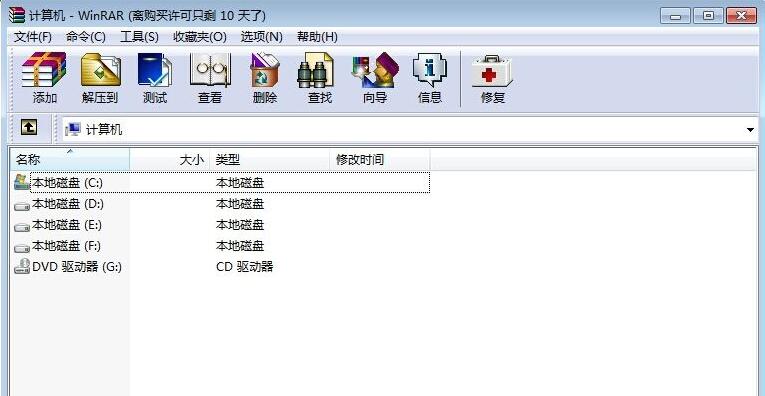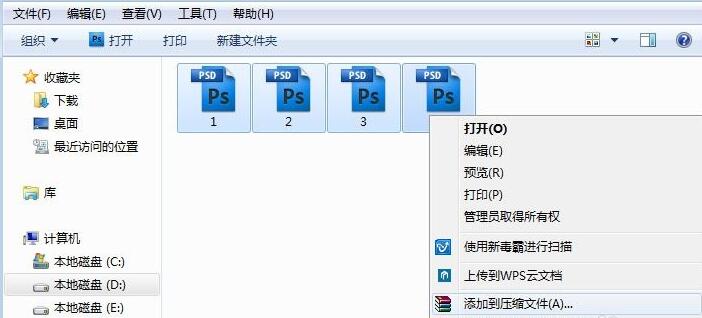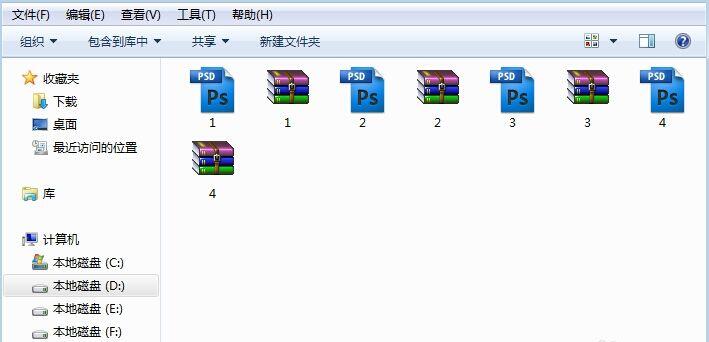WinRAR压缩软件怎么批量压缩多个文件-批量压缩多个文件方法
时间:2022-05-07来源:华军软件教程作者:艾小魔
使用WinRAR压缩软件怎么批量压缩多个文件呢?其实很简单的,以下内容就是小编整理的WinRAR压缩软件批量压缩多个文件方法,有需要的朋友一起来学习吧!
首先,要确保你的系统中已安装了WinRAR压缩软件。
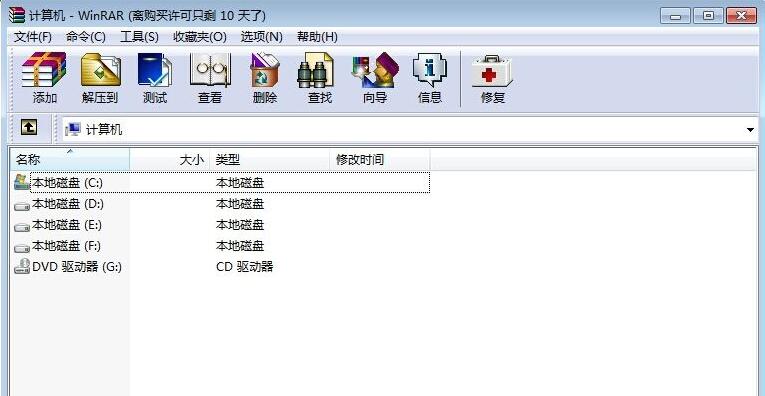
其次,选中所有需要压缩的文件夹。单击鼠标右键,在弹出的菜单中选择“添加到压缩文件”选项。
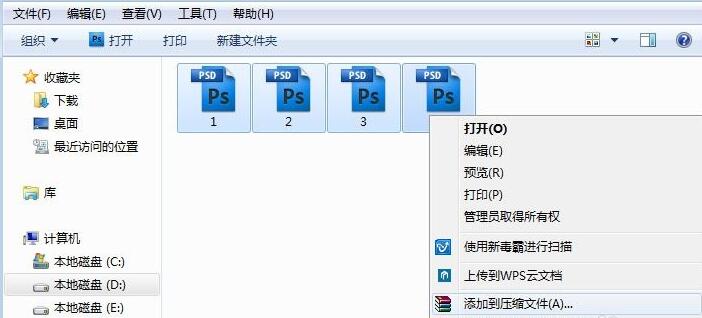
再次,弹出“压缩文件名和参数”窗口,切换到“文件”标签页,在“压缩文件”项目中勾选“把每个文件放到单独的压缩文件中”复选框,再单击“确认”按钮即可。

接着,等待压缩完成就可以了。
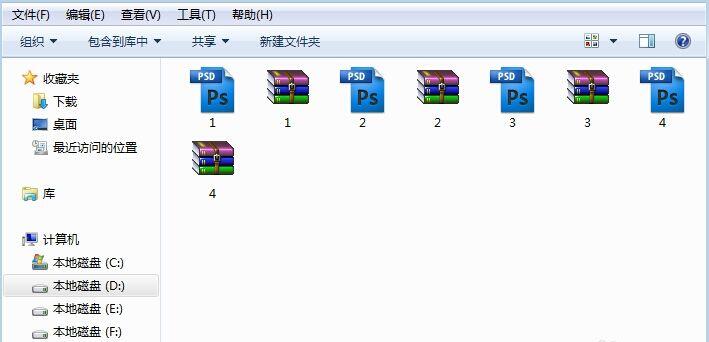
以上就是小编带来的WinRAR压缩软件批量压缩多个文件方法,希望可以帮助大家更好地使用这款软件哦。
热门推荐
-
解压缩专家
版本: 5.3.5大小:8.9MB
解压缩专家是一款适配iOS、Android、Mac多平台的全能解压缩与文件管理工具,支持ZIP、RAR、7Z...
-
WinRAR
版本: 7.13大小:3.84MB
WinRAR电脑版是当今市面上安全、可靠、出色的压缩软件。WinRAR简体版支持使用默认的或是选择的自解压模块...
-
WinRAR
版本: 7.13大小:3.84MB
官方最新版压缩软件加密WinRARWinRAR常见问题
问:winrar怎么修复文件?
...
-
WinRAR
版本: 7.13大小:3.84MB
Winrar是强大的压缩文件管理器。它提供了RAR和zip文件的完整支持,能解压7Z、ACE、ARJ、BZ2、CAB、GZ、ISO...
-
WinRAR官方版免费版
版本: 7.13大小:3.84MB
Winrar中文版是完全的官方中文版,自然更为实用、方便,中文化工作更为完善,包括主工作界面、右键菜单,甚至连十...